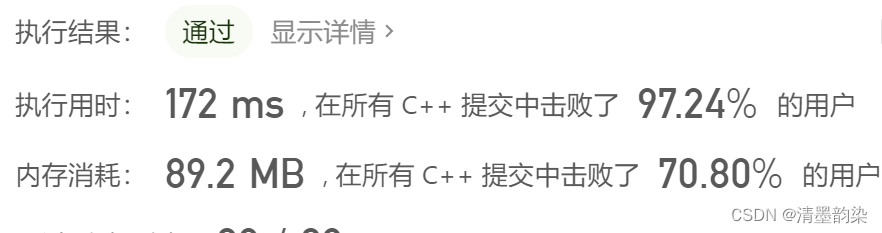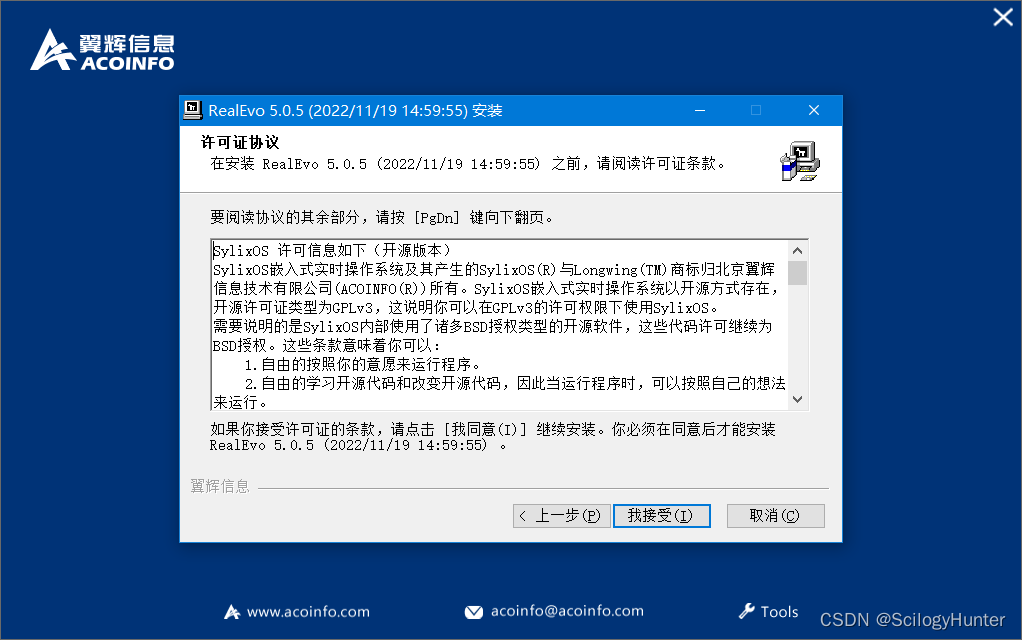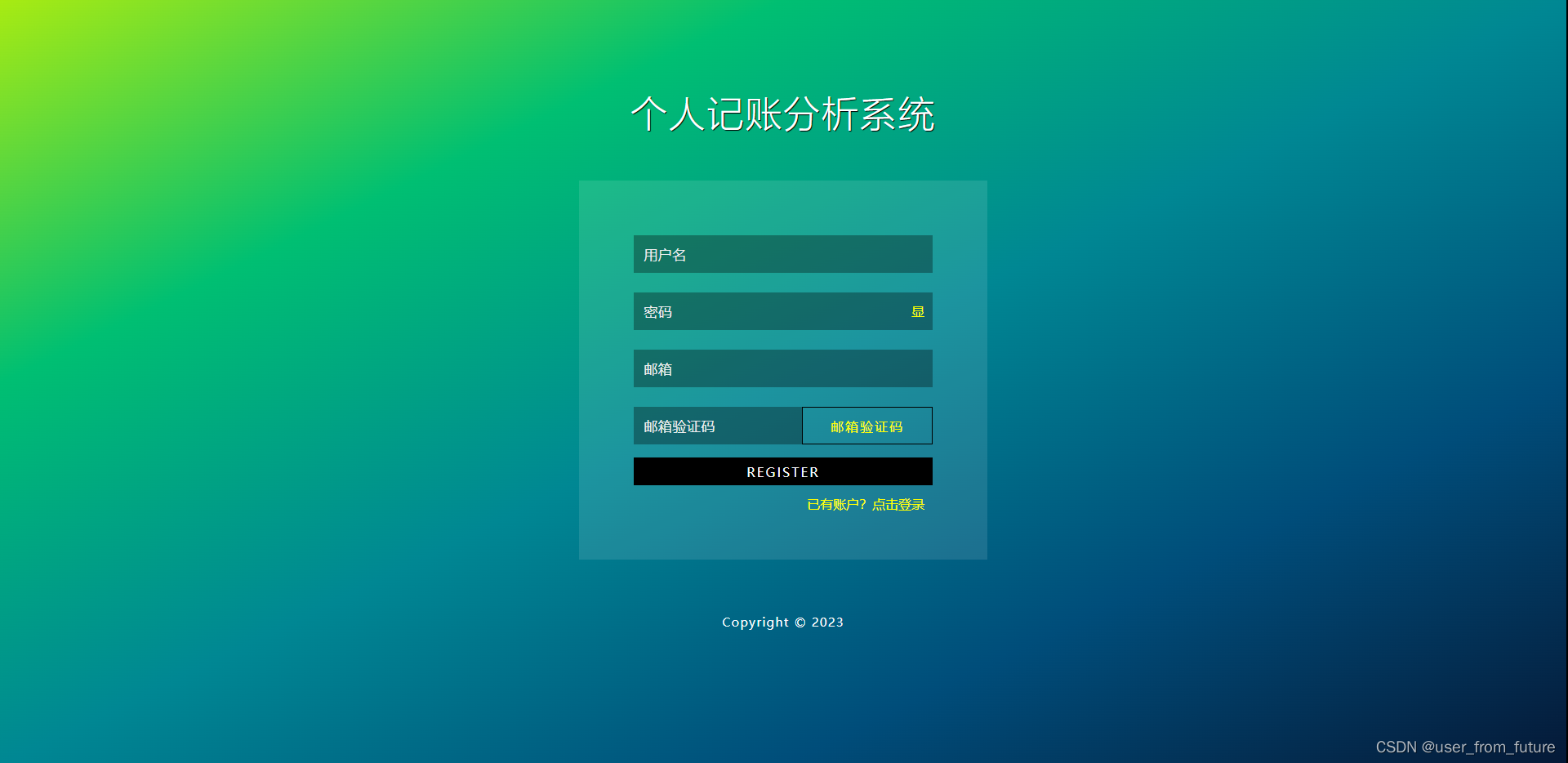目录
一、目录操作指令
1.1、ls
1.2、pwd
1.3、cd
1.4、touch
1.5、cat
1.6、echo
1.7、mkdir
1.8、rm
1.9、mv
1.10、cp
二、Linux中如何手动安装插件
三、vim
3.1、打开文件
3.2、编辑文件
3.3、保存退出
一、目录操作指令
1.1、ls
语法:
第一种:
ls [选项] [目录或文件]
第二种:
ls /
中间至少有一个空格,/后面跟上具体目录结构(在linux中 / 表示根目录)
作用:列出当前目录下都有什么;
常用选项:
- -a 列出目录下的所有文件,包括以 . 开头的隐含文件。
- -d 将目录象文件一样显示,而不是显示其下的文件。 如:ls –d 指定目录
- -k 以 k 字节的形式表示文件的大小。ls –alk 指定文件
- -l 列出文件的详细信息。
- -r 对目录反向排序。
- -t 以时间排序。
- -R 列出所有子目录下的文件。(递归)
高频用法:
ls -l是一个非常高频的操作,还可以使用他的缩写形式——ll 如下图
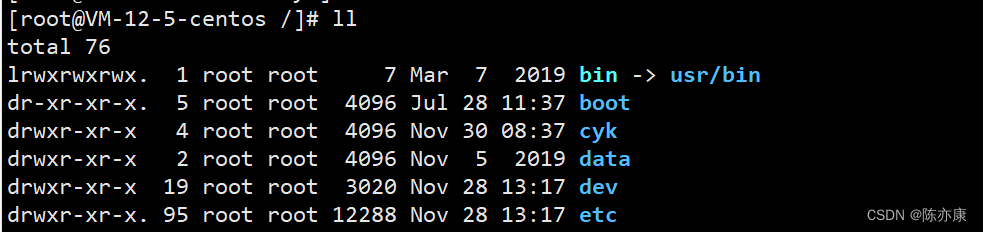
1.2、pwd
语法:
pwd作用:查看当前路经对应的绝对路径(如下图)

1.3、cd
语法:
用法一:
cd [绝对路径]或[相对路径]
用法二:
cd /
这里是切换到根目录作用:切换目录;(如下图)
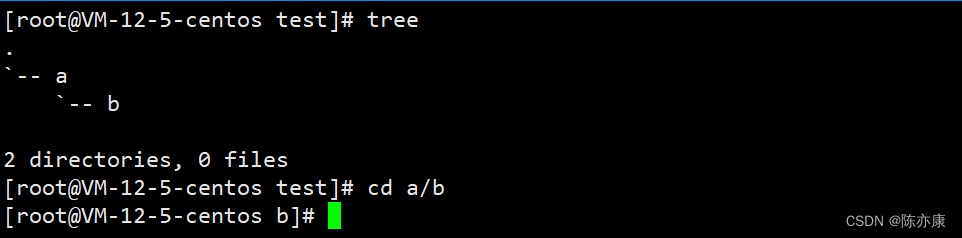
1.4、touch
语法:
touch [文件名][文件后缀]作用:创建一个文件(例如下图:创建一个test.txt文件)

注意:若touch一个已经存在的文件,对文件内容不会有影响(不会清空文件);
1.5、cat
语法:
cat [文件名]作用:显示文件内容到控制台上(如下图)

注意:若这里没有任何显示,就说明是一个空文件;
1.6、echo
用法一:这里是把hello打印到控制台上(如下)
echo "hello" 
用法二:借助 > 这个重定向操作,把内容写到文件中(如下)
echo [字符串] > [文件]
1.7、mkdir
语法:
mkdir [文件名]作用:创建目录;
注意:若后面根多个文件名,就可以一次性创建多个文件;(如下)
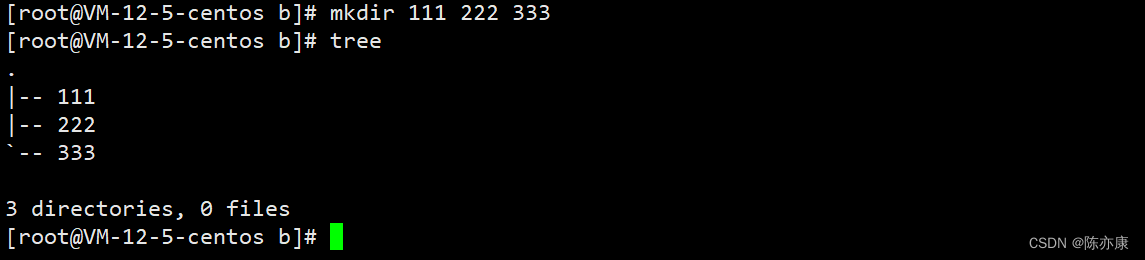
1.8、rm
用法:
rm [文件名]作用:删除文件/目录
注意(一):删除目录,需要搭配-r选项,表示递归,也就是通过一个后序遍历,先将目录下的子目录一个一个删除,最后删掉当前目录;(如下图)输入y表示确认删除,n表示取消删除

如果觉得上述过程输入y/n麻烦,还可以搭配-r -f指令或者-rf,强制一次性删除(如下)

注意(二): rm -rf / 这个指令十分危险,/是整个Linux系统目录,其他所有目录和文件都在/下,所以这个命令相当于删除所有文件;
1.9、mv
作用:移动文件 或 移动文件+改名 或 改名
用法一:移动文件(如下)
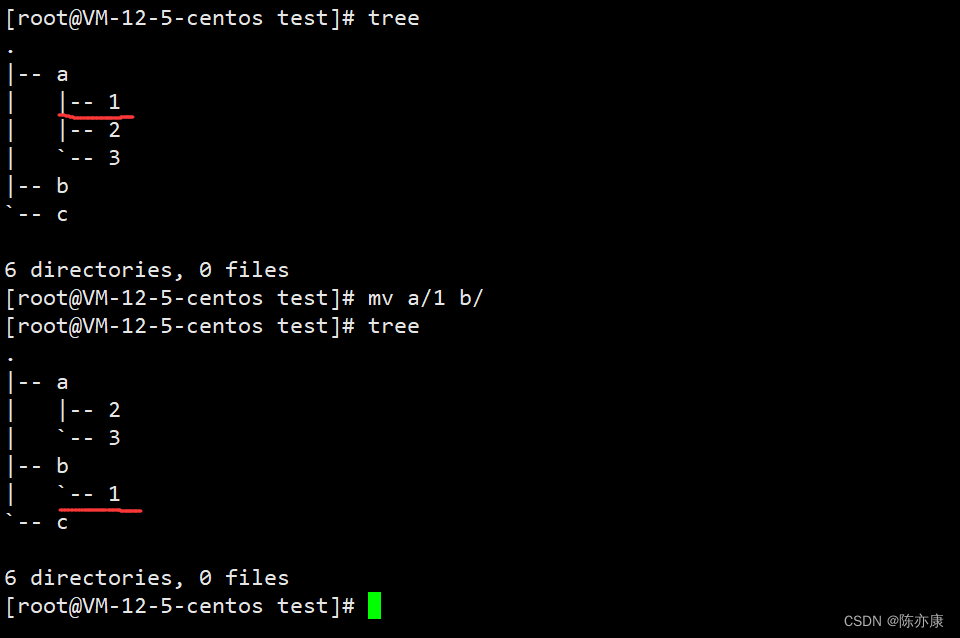
用法二:移动文件+改名
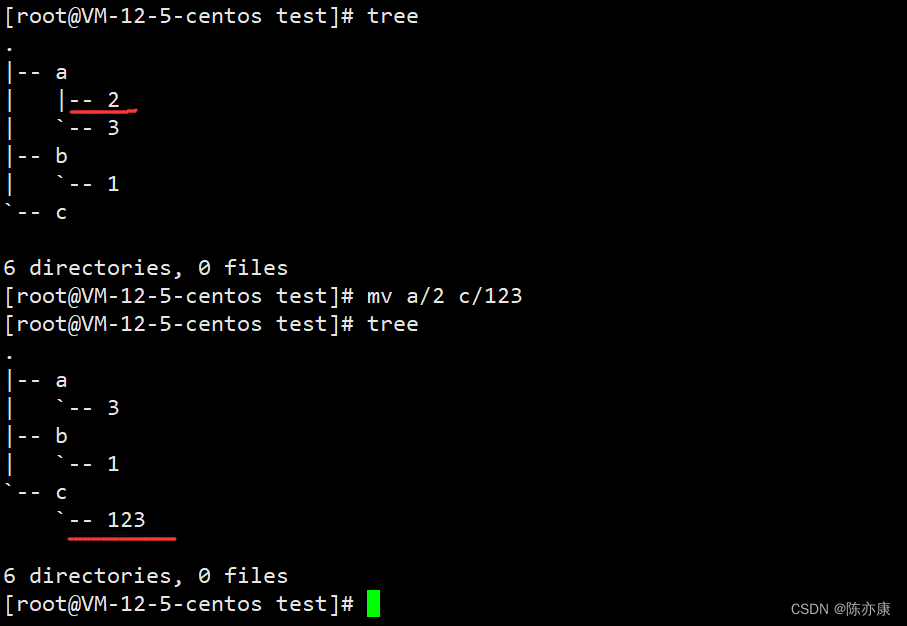
用法三:原地改名
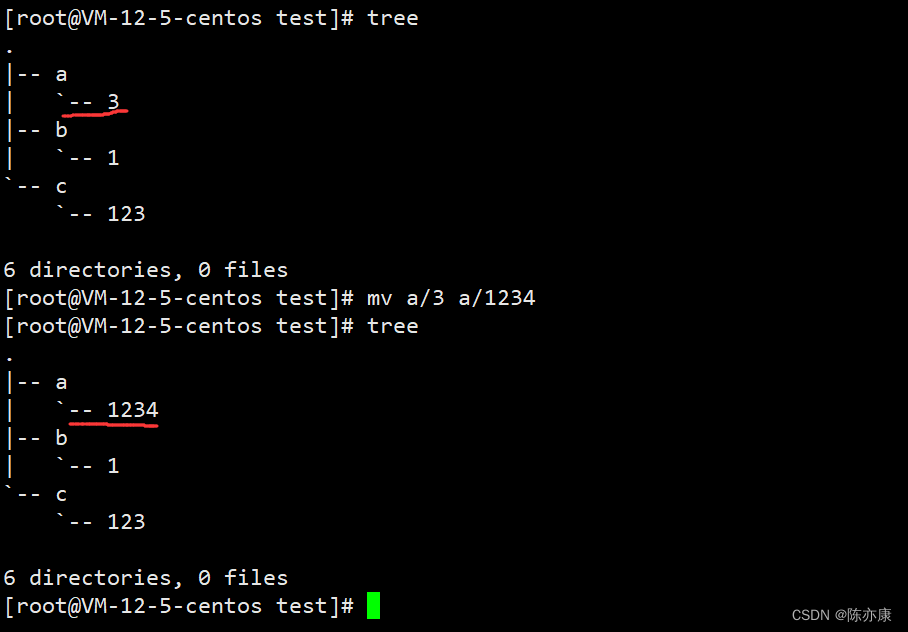
1.10、cp
用法和mv类似,也是两个参数,从哪里复制到哪去,同时也可以一遍复制一遍改名;(如下)
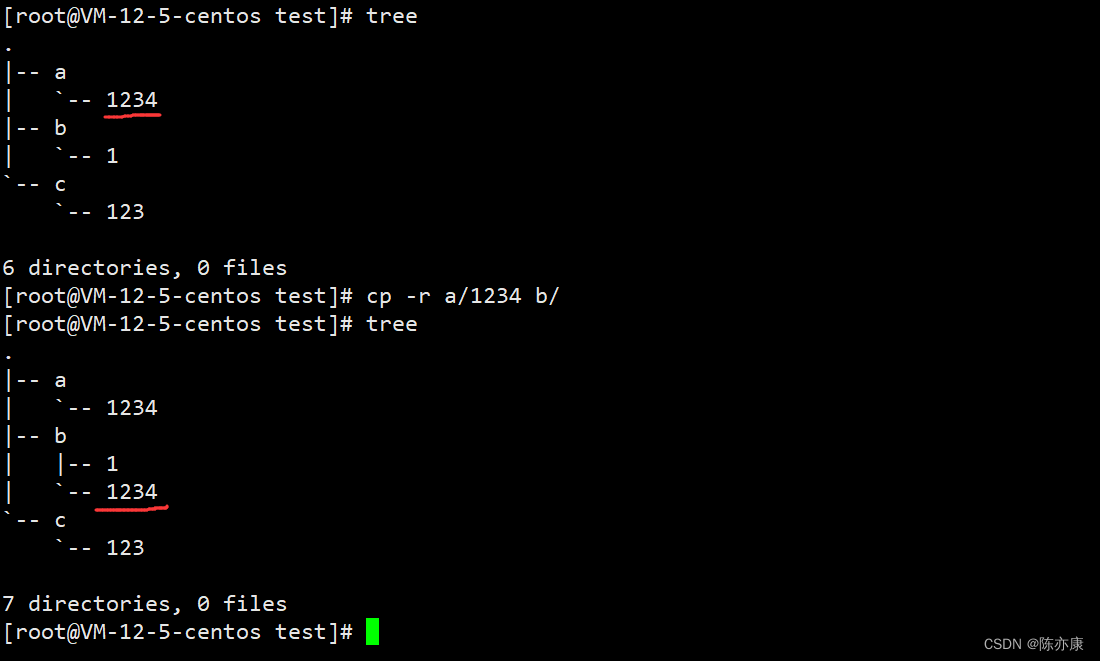
注意:文件夹的复制要搭配 -r 使用;
二、Linux中如何手动安装插件
例如:安装tree插件
输入如下指令:
yum install tree解释:
yum包管理器,就类似于maven中央仓库一样,在有管理员权限的情况下就可以这样安装;
三、vim
vim就是linux上的记事本,可以针对文件进行编辑;
3.1、打开文件
通过 vim 文件名(绝对路径或相对路径)如下图

3.2、编辑文件
默认情况下是“普通模式”(normal mode),是输入不了的,要想输入,需要进入“插入模式”(insert mode);有很多种方式可以进入插入模式,最简单的就是按i就可以进入插入模式,进行编辑;(如下)
插入模式(按下i,观察右下角)
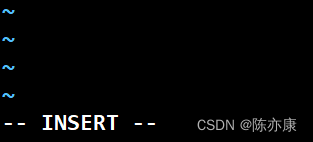
3.3、保存退出
按下esc回到普通模式(所有模式下回到普通模式都是通过esc)在输入 :wq 进行保存退出;也可以 :q! 不保存直接退出 ,或者 :w 文件名 先保存,再 :q 退出;
注意:输入 : 之后,光标会到最底行(底行模式 last-line mode),这里是用来输入一些控制命令;(如下图)
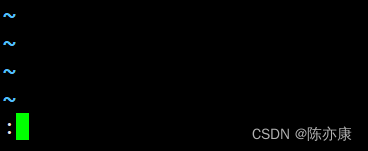
之后输入wq就可以 保存+退出;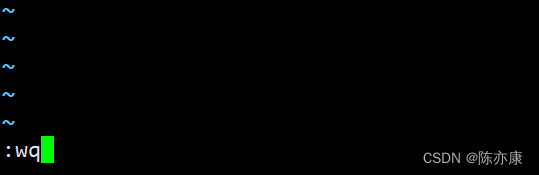
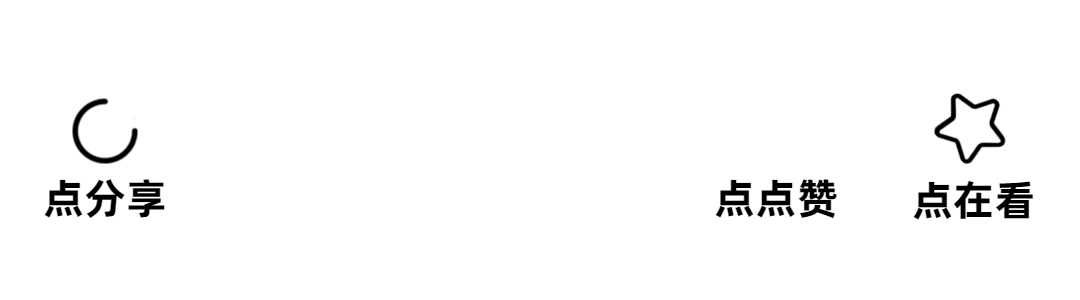
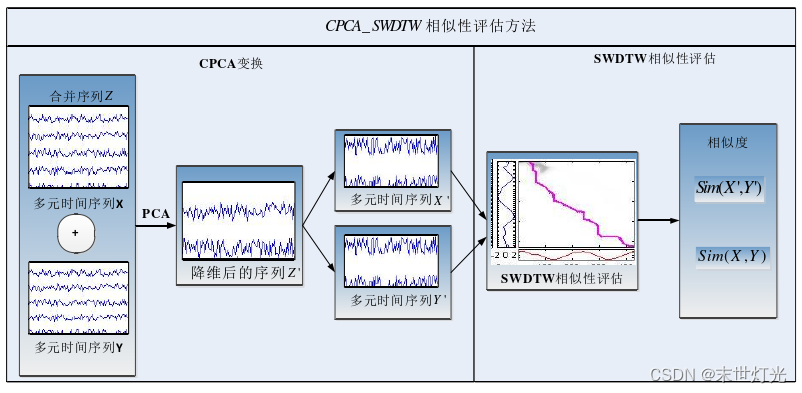
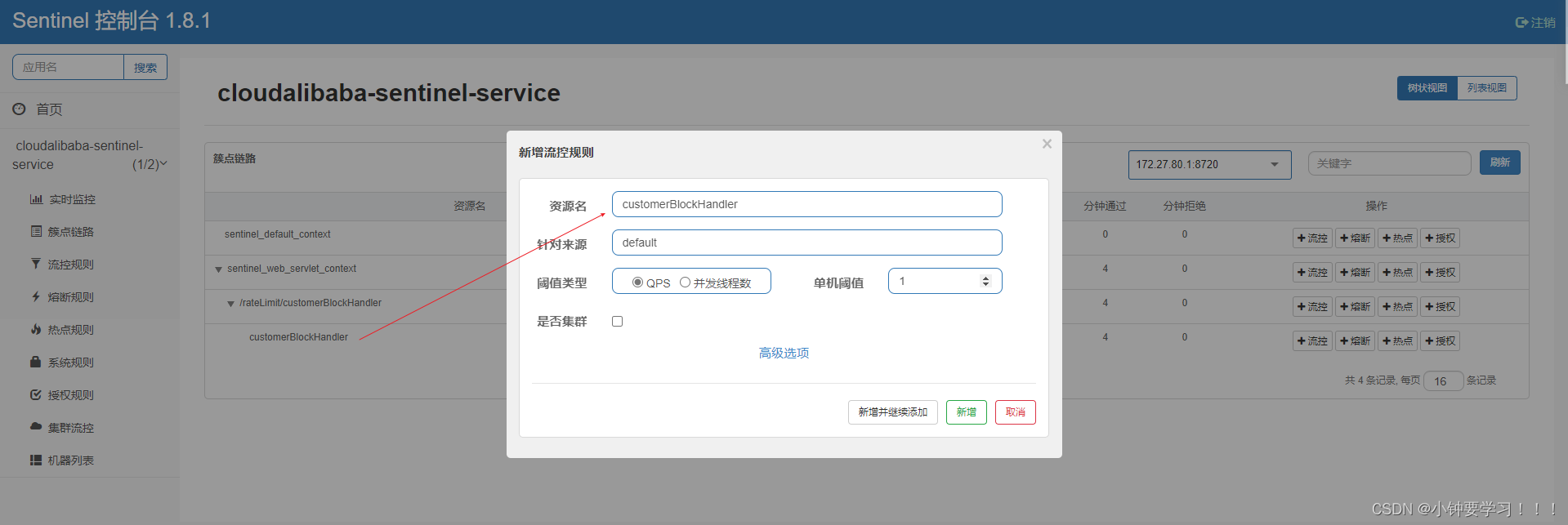
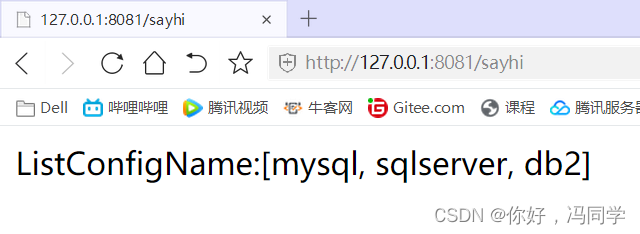


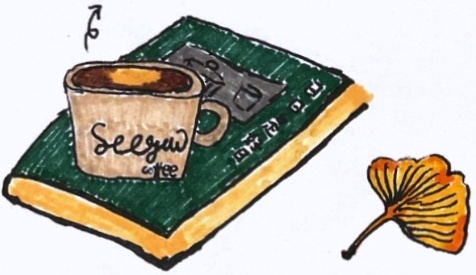
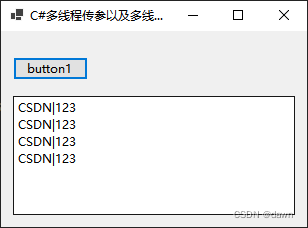

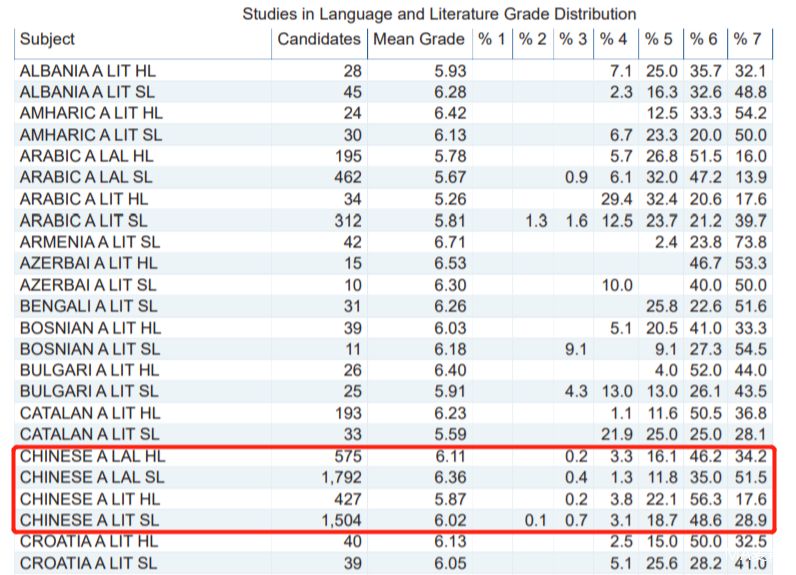
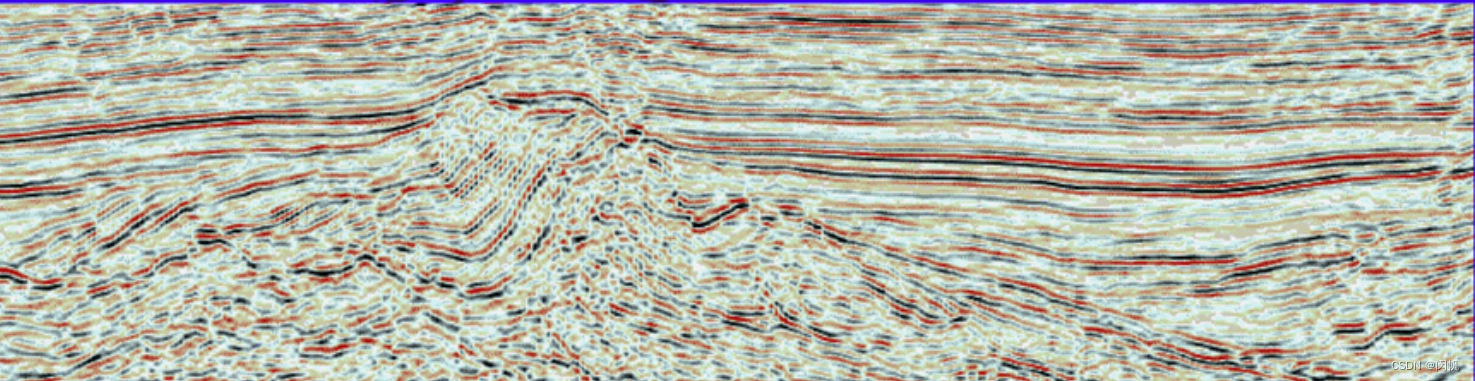


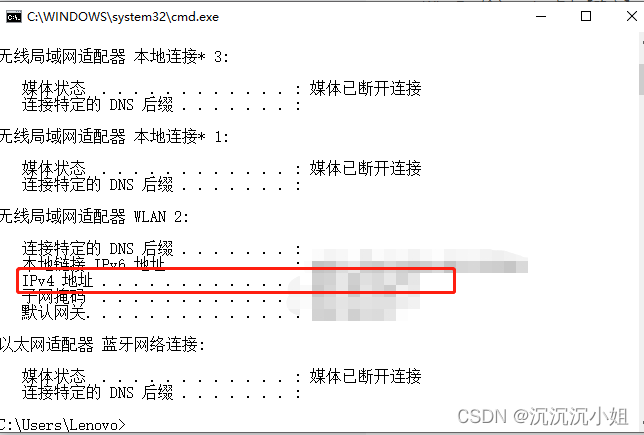

![[附源码]计算机毕业设计springboot基于vue的软件谷公共信息平台](https://img-blog.csdnimg.cn/46ac2f042273406c8824246fef0734f5.png)